苹果指纹解锁突然失灵?3招教你快速修复!
当你的iPhone指纹解锁突然不好用时,别着急,这可能是多种原因导致的,无论是iPhone SE系列的Touch ID,还是iPad Pro的Home键,遇到识别速度变慢、成功率下降甚至完全失灵的情况,可以按照以下步骤逐步排查解决。

基础排查:清洁与重启最关键
指纹失灵首先考虑物理问题。传感器表面污渍是最常见原因,手指上的汗渍、油污或屏幕残留物都会影响识别,建议使用干燥的超细纤维布轻轻擦拭Home键和周围屏幕,避免使用湿巾或化学清洁剂,同时检查手指是否干燥,潮湿或干裂的皮肤也会导致识别失败。
重启设备能解决临时性软件故障,长按侧边按钮(或Home键+电源键)直到出现滑块,滑动关机后等待30秒再重新开机,这一步能清除系统缓存,修复因程序冲突导致的识别异常。
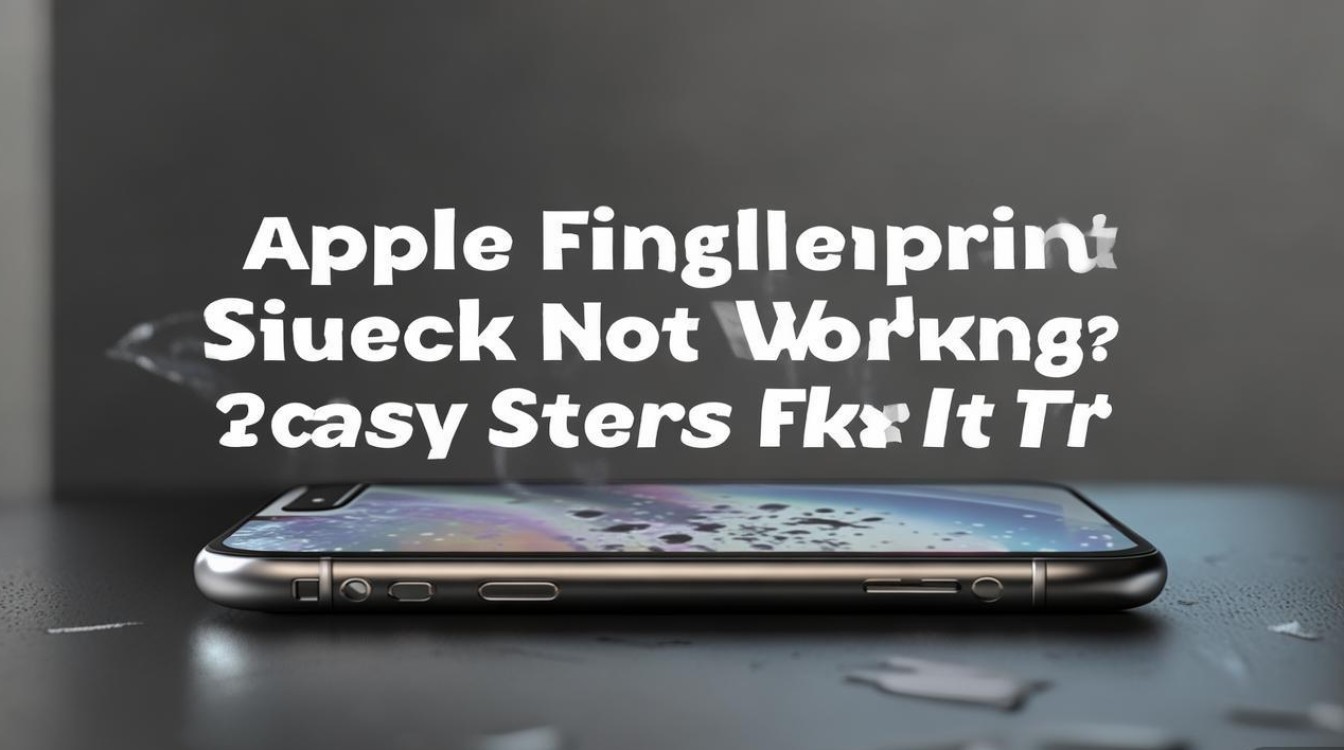
软件设置:检查权限与系统更新
若基础排查无效,需检查软件设置。
- 启用/重新录入指纹:进入“设置”>“Touch ID与密码”,确保已开启“iPhone解锁”等选项,尝试删除原有指纹后重新添加,录入时注意完整覆盖传感器区域。
- 系统更新:旧版本系统可能存在兼容性问题,前往“设置”>“通用”>“软件更新”,安装最新iOS版本,苹果通常会通过优化算法提升识别稳定性。
- 冲突应用:部分第三方安全软件或虚拟Home键工具可能干扰指纹识别,尝试暂时卸载最近安装的应用。
硬件问题:自行检测与官方维修
若以上步骤均无效,可能是硬件故障,以下是常见硬件问题及对应方案:
| 故障类型 | 判断方法 | 解决建议 |
|---|---|---|
| Home键物理损坏 | 按键松动、无触感或按下无响应 | 联系苹果官方售后或授权维修点,更换Home键组件(费用约数百元) |
| 指纹传感器老化 | 设备使用超过2年,识别速度明显变慢,清洁后无改善 | 属正常损耗,需通过官方渠道维修传感器 |
| 系统主板故障 | 同时出现其他功能异常(如屏幕失灵、无法充电) | 送修检测主板,可能需要更换整块主板(费用较高) |
替代方案:临时应急与长期过渡
在维修期间,可通过以下方式替代指纹解锁:
- 密码解锁:在“设置”中设置复杂锁屏密码,并开启“要求立即解锁”选项。
- 辅助触控:若Home键完全失灵,启用“辅助触控”(设置>辅助功能>触控)创建虚拟Home键。
- 面容ID:若设备支持(如iPhone X及后续机型),建议切换至面容ID,识别速度和安全性更优。
预防建议:延长指纹识别寿命
日常使用中注意避免将设备暴露在极端温湿度环境,防止传感器受潮或氧化,使用官方或认证的保护壳,避免Home键长期受压,定期清洁设备,保持手指干燥,都能有效延长指纹识别模块的使用寿命。
指纹解锁问题多数可通过清洁、重启或设置调整解决,若涉及硬件故障,建议及时联系Apple官方支持,避免自行拆机导致更大损失,科技产品虽智能,但正确的使用习惯和维护才是保障长久体验的关键。

版权声明:本文由环云手机汇 - 聚焦全球新机与行业动态!发布,如需转载请注明出处。





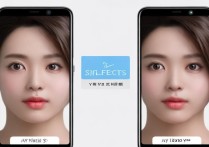






 冀ICP备2021017634号-5
冀ICP备2021017634号-5
 冀公网安备13062802000102号
冀公网安备13062802000102号